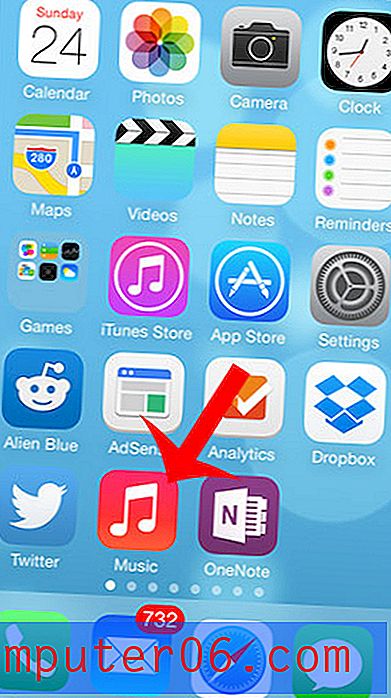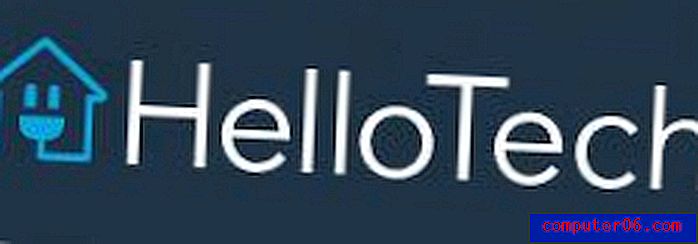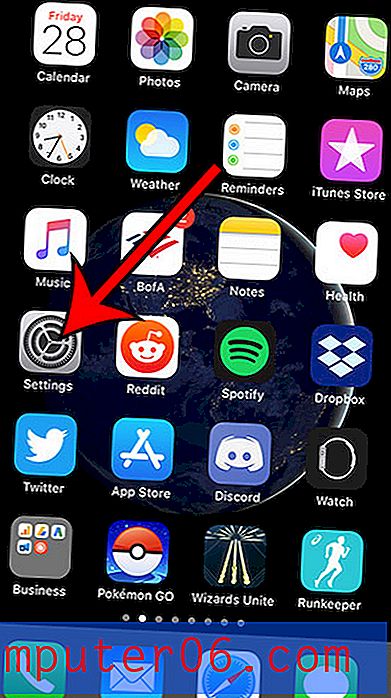So zeigen Sie alle Empfehlungen zum Speichern von Speicherplatz auf einem iPhone an
Die 32, 64 oder 128 GB Speicherplatz, die auf einem neuen iPhone verfügbar sind, scheinen zunächst viel zu sein, aber dieser Speicherplatz kann schnell abnehmen, wenn Sie Apps herunterladen, Bilder aufnehmen, Videos aufnehmen und Ihr iPhone im Allgemeinen nur normal verwenden Mode.
Wir haben bereits darüber geschrieben, wie Sie Speicherplatz freigeben können. IOS 11 enthält jetzt jedoch eine Funktion, mit der Sie Empfehlungen zu Orten geben können, an denen Sie Speicherplatz sparen können. Unser Tutorial unten führt Sie zu diesem Menü, in dem Sie alle Empfehlungen Ihres Geräts anzeigen können. Anschließend können Sie Maßnahmen ergreifen, um auf diese Vorschläge zu reagieren, indem Sie die empfohlenen Dateien löschen.
Was kann ich tun, um Speicherplatz auf meinem iPhone zu sparen?
Die Schritte in diesem Artikel wurden auf einem iPhone 7 Plus in iOS 11.2.2 ausgeführt. In diesem Handbuch erfahren Sie, wo Sie das iPhone-Speichermenü finden und Empfehlungen für Ihr Gerät an Orten anzeigen können, an denen Sie möglicherweise wieder Speicherplatz gewinnen können. Die Menge an Speicherplatz, die Sie gewinnen können, hängt von der Nutzung Ihres Geräts ab. Bei fast allen dieser Empfehlungen werden jedoch Dateien von Ihrem iPhone gelöscht. Mein iPhone empfiehlt beispielsweise, nicht verwendete Apps, alte Nachrichtenkonversationen und Medienanhänge in Textnachrichtenkonversationen zu löschen.
Schritt 1: Öffnen Sie die App Einstellungen .

Schritt 2: Wählen Sie die Option Allgemein .
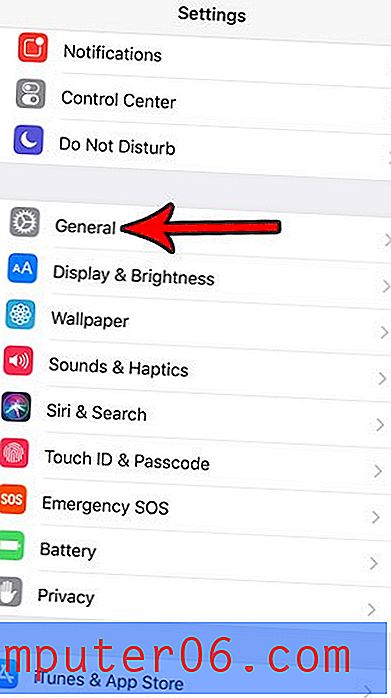
Schritt 3: Wählen Sie den Menüpunkt iPhone-Speicher .
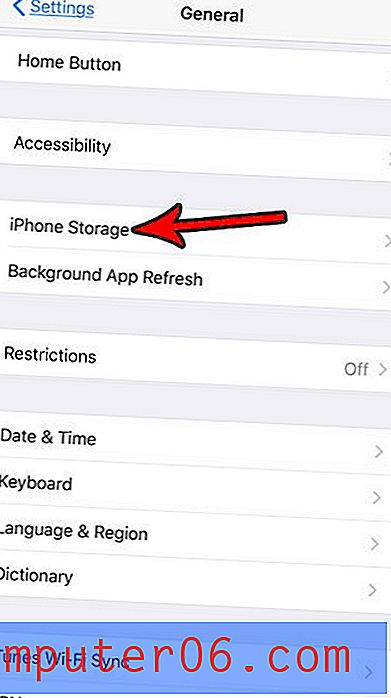
Schritt 4: Tippen Sie rechts neben Empfehlungen auf die Schaltfläche Alle anzeigen .
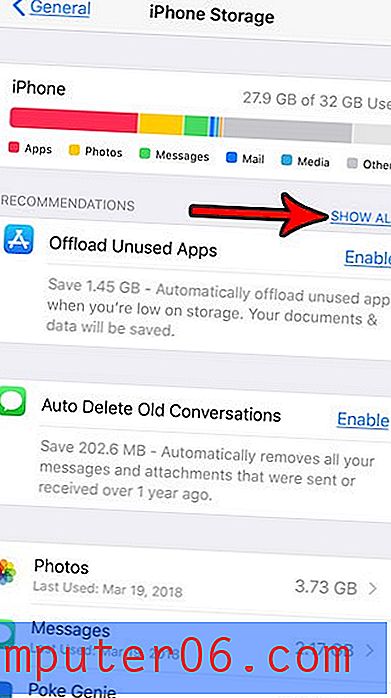
Sie können dann eine der aufgelisteten Optionen auswählen, um den verfügbaren Speicherplatz auf Ihrem iPhone zu erhöhen.
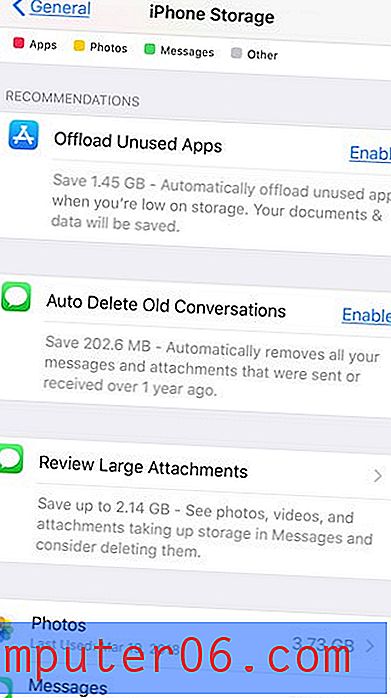
Wie bereits erwähnt, müssen Sie alle Dateien von Ihrem Gerät löschen, von denen einige möglicherweise nicht mehr wiederhergestellt werden können. Es ist daher immer eine gute Idee, sicherzustellen, dass Sie eine Kopie von allem aufbewahren, von dem Sie glauben, dass Sie es an einem anderen Ort aufbewahren möchten, z. B. Cloud-Speicher mit einem Ort wie Dropbox oder Google Drive.